Ce guide explique le processus de création d'une stratégie de contrôle de service à l'aide des méthodes suivantes :
Prérequis : Activer la stratégie de contrôle des services
Pour créer une politique de contrôle de service dans AWS, il est nécessaire de l'activer depuis le tableau de bord AWS Organizations :
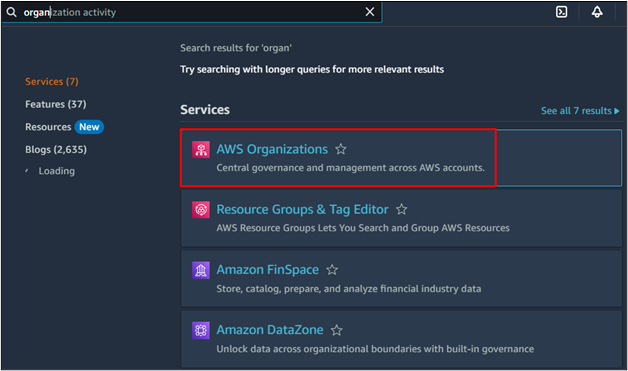
Sur le tableau de bord Organisations, cliquez sur le ' Stratégies » dans le panneau de gauche pour accéder à sa page :
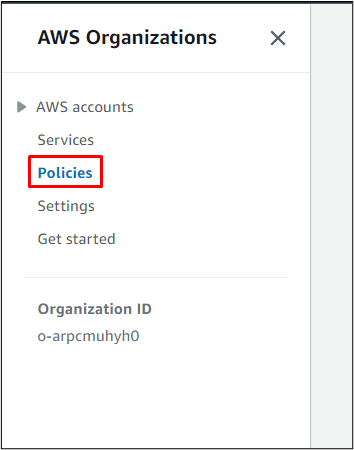
Clique sur le ' Politiques de contrôle des services ' bouton de la ' Types de règles pris en charge ' section:
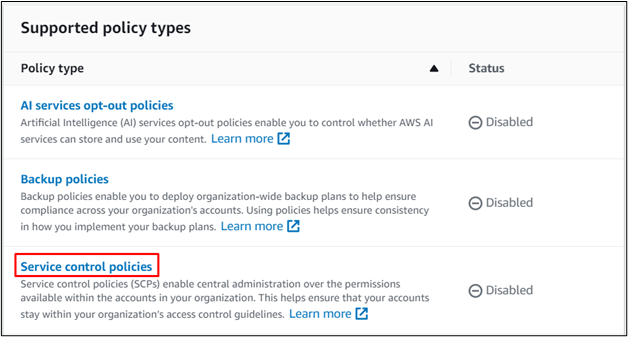
Clique sur le ' Activer les politiques de contrôle des services ” de la page Politiques de contrôle des services pour activer ses services :
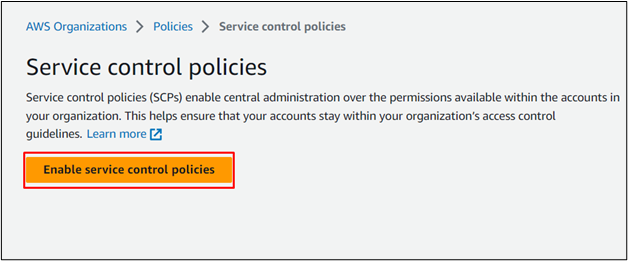
Méthode 1 : Utilisation d'AWS Management Console
Une fois les politiques de contrôle des services activées, cliquez simplement sur le bouton ' Créer une stratégie ' bouton:
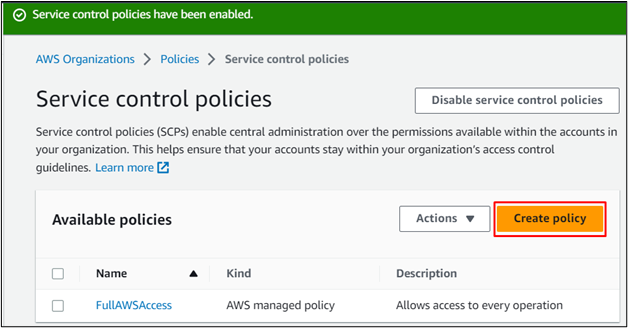
Maintenant, lancez la configuration de la politique de contrôle des services en tapant son nom :
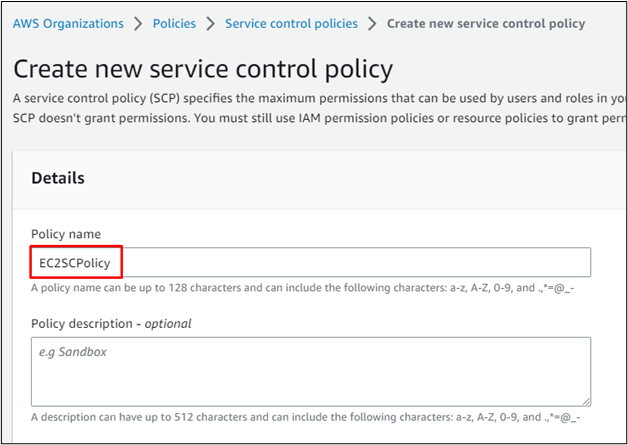
L'ajout de balises est un processus facultatif, de sorte que l'utilisateur peut ajouter des balises pour les identifications du SCP, et un onglet de valeur vide générera une chaîne nulle pour la clé :
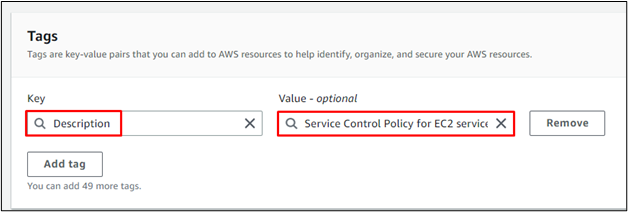
Faites défiler vers le bas pour localiser la section Policy et saisissez le nom du service pour ajouter une déclaration de stratégie au format JSON :
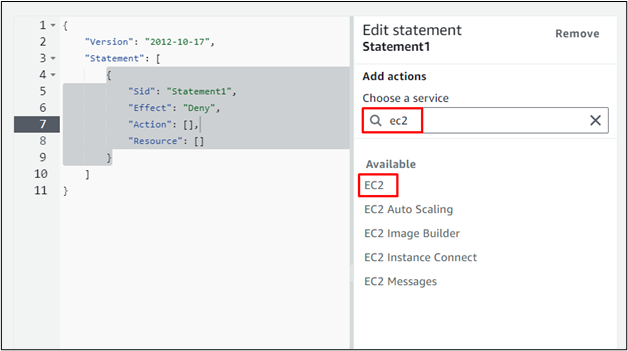
Après avoir choisi le service AWS, sélectionnez simplement les actions pour autoriser ou refuser la politique :
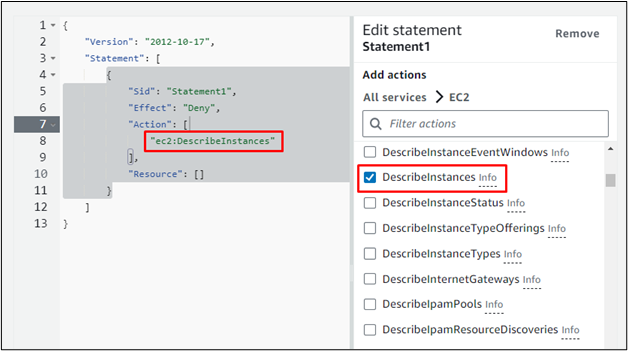
L'utilisateur peut ajouter une ressource ou une condition à rattacher à la politique en cliquant simplement sur le bouton « Ajouter ' bouton:
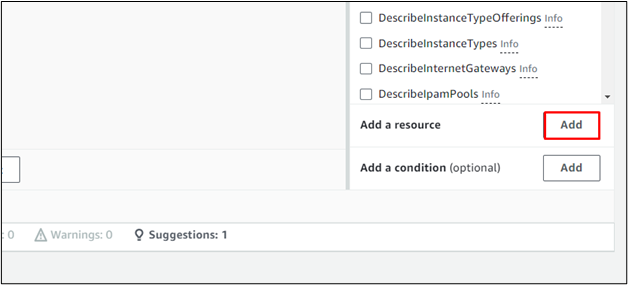
Pour ajouter une ressource avec la déclaration de politique, sélectionnez simplement le service et choisissez également le type de ressource avant de cliquer sur le bouton ' Ajouter une ressource ' bouton:
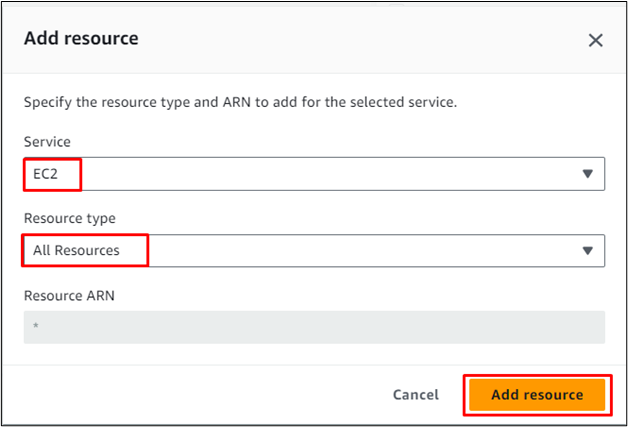
Après toute la configuration, passez simplement en revue la politique et cliquez sur le ' Créer une stratégie ' bouton:
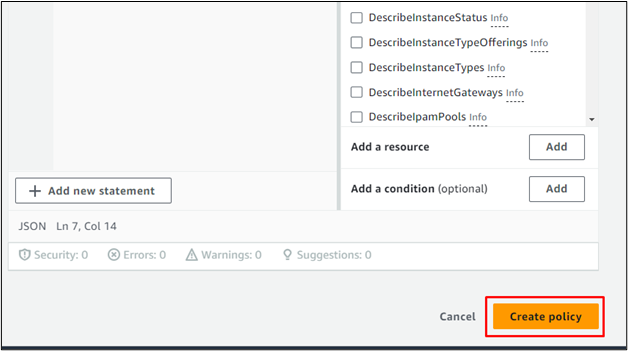
La politique a été créée avec succès, cliquez simplement sur son nom pour accéder à sa page de détails :
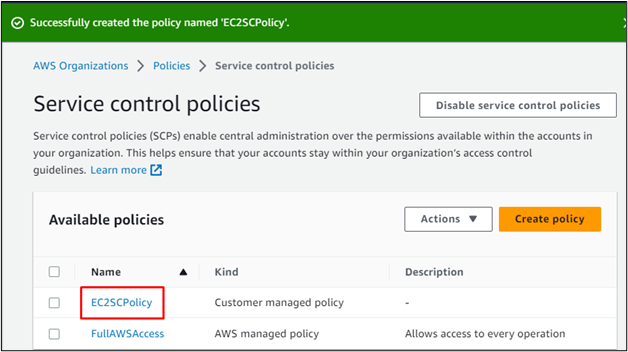
Les détails de la politique sont disponibles sur cette page et l'utilisateur peut toujours modifier la politique ou en créer une nouvelle :
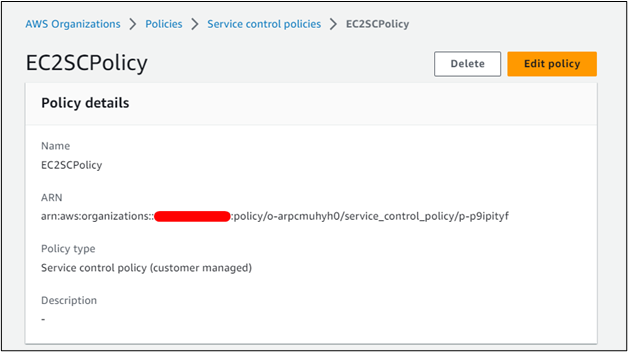
Méthode 2 : Utilisation de l'AWS CLI
Pour créer une politique de contrôle de service à l'aide de l'AWS CLI, il est nécessaire de créer une déclaration pour la politique au format JSON. Un exemple de déclaration de stratégie pour refuser toutes les actions IAM au format JSON est mentionné ci-dessous :
{'Version' : '2012-10-17' ,
'Déclaration' : [
{
' Sid ' : 'Refuser l'accès à un rôle spécifique' ,
'Effet' : 'Refuser' ,
'Action' : [
'jam:AttachRolePolicy' ,
'jam : Supprimer le rôle' ,
« iam : supprimer la limite des autorisations de rôle » ,
« iam : supprimer la stratégie de rôle » ,
'iam:DetachRolePolicy' ,
'iam:PutRolePermissionsBoundary' ,
'conf:PutRolePolicy' ,
'iam:UpdateAssumeRolePolicy' ,
« iam : rôle de mise à jour » ,
'iam:UpdateRoleDescription'
] ,
'Ressource' : [
'arn:aws:iam::*:role/name-of-role-to-deny'
]
}
]
}
Ensuite, utilisez la commande AWS CLI suivante pour créer une stratégie dans le service AWS Organizations à l'aide d'un fichier JSON stocké dans le répertoire local. Cette commande contient le nom, la description et le type de stratégie de contrôle de service à ajouter à l'organisation :
organisations aws créer-politique --contenu déposer: // Deny-IAM.json --description 'Refuser toutes les actions IAM' --nom RefuserIAMSCP --taper SERVICE_CONTROL_POLICY 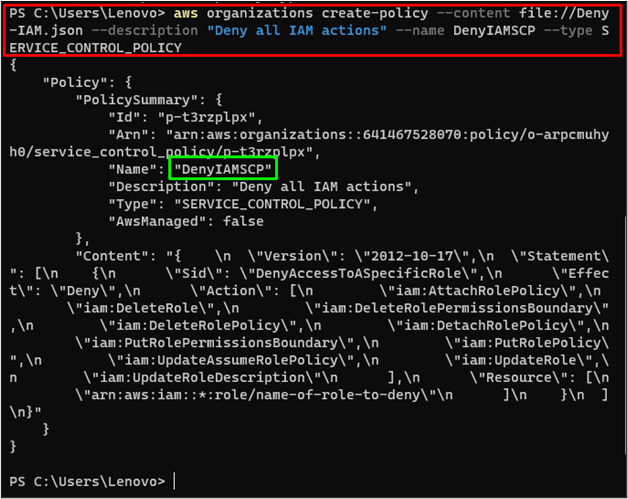
Pour vérifier la création de la politique de contrôle du service, visitez simplement le tableau de bord et cliquez sur le nom de la politique :
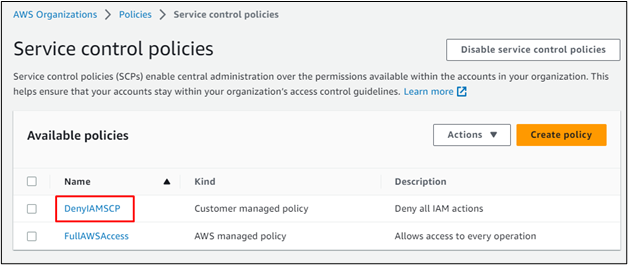
Sur la page Détails de la politique, cliquez sur le ' Contenu ' et faites défiler vers le bas pour vérifier le contenu de la politique :
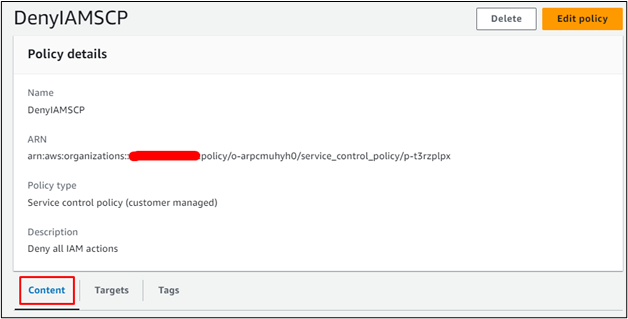
La capture d'écran suivante affiche le contenu de la stratégie et l'utilisateur peut modifier la déclaration :
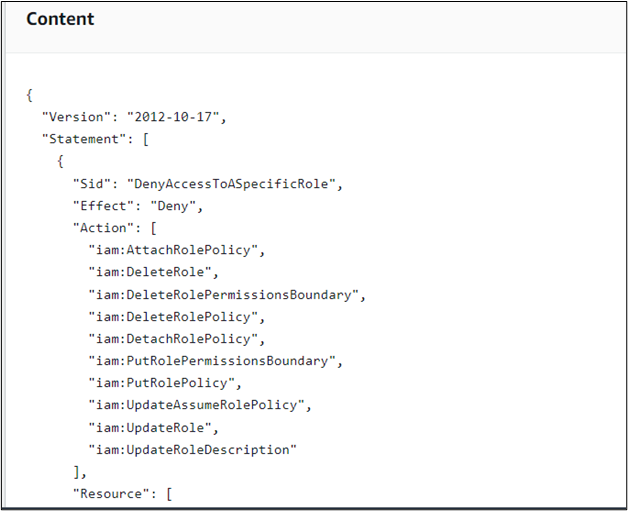
Il s'agit de créer une stratégie de contrôle de service dans le service AWS Organization.
Conclusion
Créer un ' Politique de contrôle des services ” dans le tableau de bord AWS Organizations, il faut d'abord activer la stratégie. Après cela, l'utilisateur peut créer le SCP à l'aide d'AWS Management Console ou de l'interface de ligne de commande AWS. Ce guide a expliqué le processus de création d'une stratégie de contrôle de service dans l'organisation AWS à l'aide des deux méthodes.